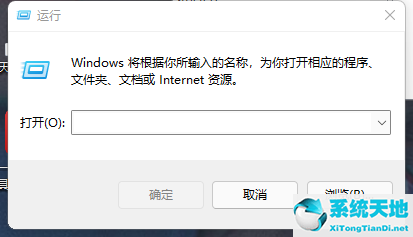Word软件中怎么添加图片文件, 如何在Word软件中添加图片文件?在Word文件中,我们不仅可以在其中记录文字,还可以在文档中添加一些图片,实现图文结合的显示效果。在制作一些课件文件时,可以在段落中添加图片。
让我们来看看如何添加图片。
如何在Word中添加图片教学
第一步,我随便找了一篇文章,给你举个例子。请看一看。我准备在文章开头插一张图。
 第二步,在word中点击菜单栏中的插入菜单栏,然后点击这个菜单栏中的图片选项,进入选择图片的界面。
第二步,在word中点击菜单栏中的插入菜单栏,然后点击这个菜单栏中的图片选项,进入选择图片的界面。

 第三步,弹出插入图片的菜单框,找到要插入的图片,点击插入。
第三步,弹出插入图片的菜单框,找到要插入的图片,点击插入。
 第四步,word一般有记忆功能。你上次插入的图片是什么格式的?这次和上次大体相同,如下图。嵌入了普通人常用的格式,点击后如下图。
第四步,word一般有记忆功能。你上次插入的图片是什么格式的?这次和上次大体相同,如下图。嵌入了普通人常用的格式,点击后如下图。
 第五步,如果我们不想使用嵌入图片,而是想使用紧凑环绕图片来环绕图片周围的文字,我们将单击紧凑环绕。
第五步,如果我们不想使用嵌入图片,而是想使用紧凑环绕图片来环绕图片周围的文字,我们将单击紧凑环绕。
 第六步:在上一步中点击后,会出现以下结果,文字围绕图片排列。
第六步:在上一步中点击后,会出现以下结果,文字围绕图片排列。
 第七步,还有一种常见的图片格式,就是:在文字下方加衬,这样就可以将图片设置为word的背景色。像水印一样,图片颜色可以变浅,做个水印也不错。
第七步,还有一种常见的图片格式,就是:在文字下方加衬,这样就可以将图片设置为word的背景色。像水印一样,图片颜色可以变浅,做个水印也不错。
 第八步,还有其他几种图片格式,就不一一解释了。有兴趣的话可以试试。挺好玩的。
第八步,还有其他几种图片格式,就不一一解释了。有兴趣的话可以试试。挺好玩的。
Word软件中怎么添加图片文件,以上就是本文为您收集整理的Word软件中怎么添加图片文件最新内容,希望能帮到您!更多相关内容欢迎关注。
未经允许不得转载:探秘猎奇网 » Word软件中怎么添加图片文件(word中怎样添加图片)

 探秘猎奇网
探秘猎奇网 粗粮有哪些食物,粗粮是减肥的首选食物
粗粮有哪些食物,粗粮是减肥的首选食物 WPS表格设置单元格大小的操作方法分享(WPS表格中单元格大小的设置方法)
WPS表格设置单元格大小的操作方法分享(WPS表格中单元格大小的设置方法) 狂犬疫苗有效期是多久?要注意这四个方面
狂犬疫苗有效期是多久?要注意这四个方面 WPS演示怎么调整幻灯片的播放顺序操作教学(WPS演示中如何调整幻灯片播放顺序)
WPS演示怎么调整幻灯片的播放顺序操作教学(WPS演示中如何调整幻灯片播放顺序) 植树节是几月几日?怎么种树?
植树节是几月几日?怎么种树?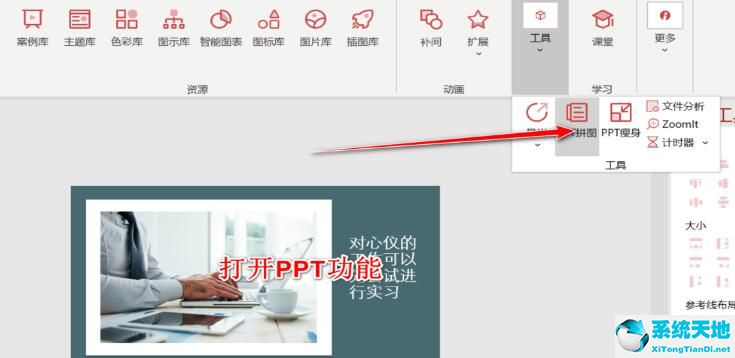 ppt如何导出长图png(ppt怎么导出成一张长图片)
ppt如何导出长图png(ppt怎么导出成一张长图片) 油价调整最新消息油价,油价调整办法有什么?
油价调整最新消息油价,油价调整办法有什么? windows11安装教程(win11安装教程图解)
windows11安装教程(win11安装教程图解)